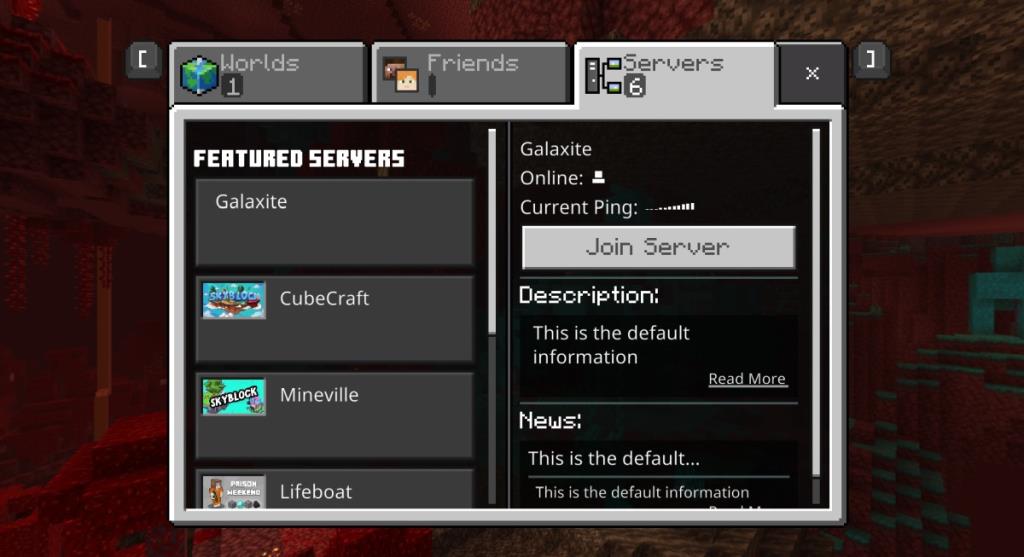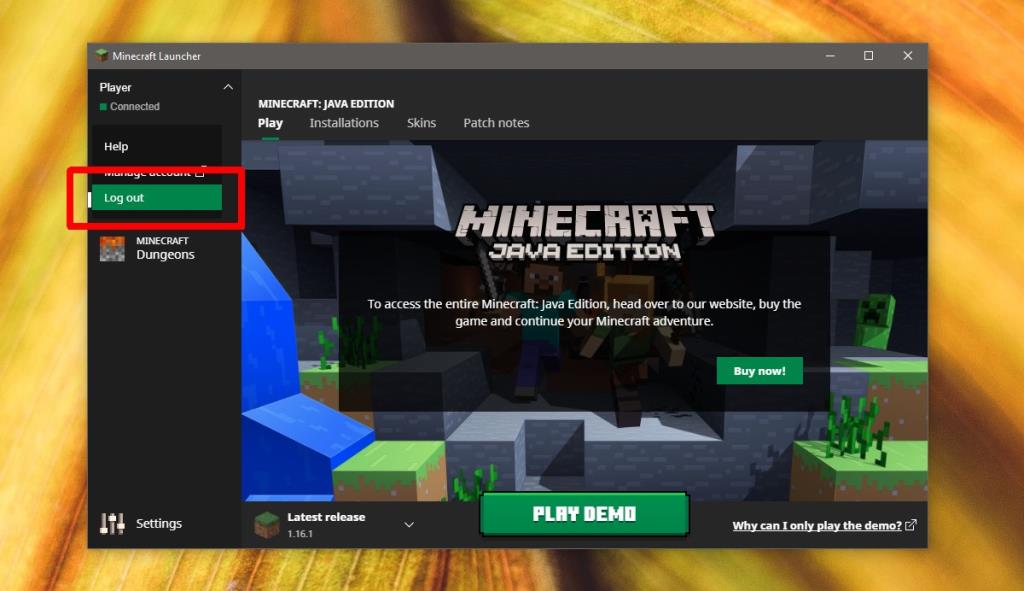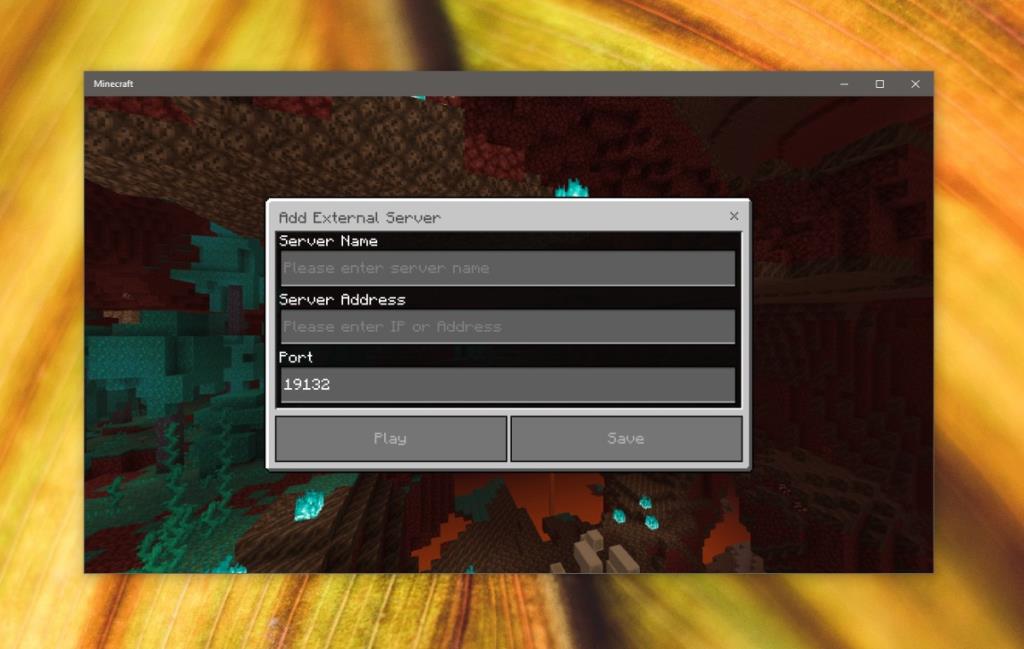Minecraft oferuje serwery online, które pozwalają graczom grać w duże grupy i na rozbudowanych mapach. Rozgrywka online jest jednym z głównych powodów, dla których gra jest tak popularna. Same serwery są łatwe do skonfigurowania, a wiele z nich jest online przez całą dobę, umożliwiając graczom dołączanie i grę, kiedy tylko chcą.
Błąd połączenia z serwerem?
Jeśli użytkownik nie może dołączyć do serwera, jest to zwykle spowodowane tym, że serwer jest w trybie offline lub jest wyczerpany. Jednak w niektórych rzadkich przypadkach użytkownicy napotykają błąd „Nie udało się uwierzytelnić połączenia”, który uniemożliwia użytkownikom dołączenie do serwera.
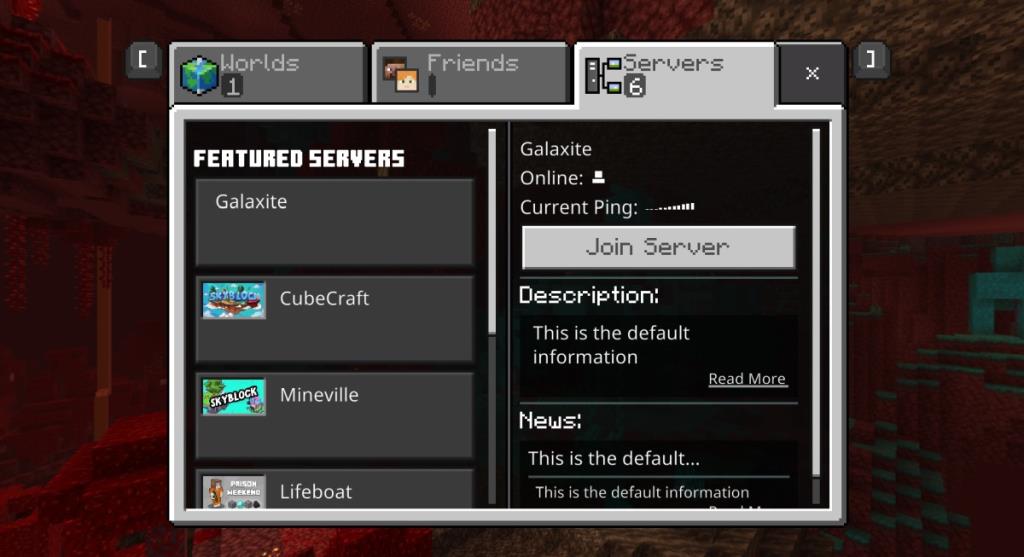
Minecraft nie mógł uwierzytelnić Twojego połączenia
Zanim zaczniesz, upewnij się;
- Błąd nie dotyczy tylko jednego serwera. Spróbuj dołączyć do innego serwera i sprawdź, czy błąd pojawi się ponownie.
- Upewnij się, że masz aktywne połączenie internetowe.
1. Uruchom ponownie router
Nieudane uwierzytelnienie twojego błędu połączenia w Minecrafcie to problem z siecią, a przyczyną tego może być twój router. Będziesz potrzebować fizycznego dostępu do routera, aby go ponownie uruchomić.
- Znajdź przycisk zasilania na routerze.
- Naciśnij i przytrzymaj przez dziesięć sekund.
- Zwolnij przycisk i odczekaj minutę.
- Naciśnij ponownie przycisk zasilania, aby włączyć router.
- Spróbuj połączyć się z serwerem Minecraft.
2. Uruchom ponownie grę/program uruchamiający
Działa to częściej w wersji Minecraft Java niż w wersji Windows 10.
- Zamknij Minecraft i wyjdź z launchera.
- Kliknij prawym przyciskiem myszy pasek zadań i wybierz Menedżer zadań z menu kontekstowego.
- Przejrzyj pozycje w zakładce Procesy i poszukaj Minecrafta . Może go tam być lub nie. Wybierz go i kliknij przycisk Zakończ zadanie w prawym dolnym rogu.
- Otwórz aplikację ponownie i sprawdź, czy może połączyć się z serwerem.
- Spróbuj użyć oficjalnego programu uruchamiającego i unikaj programu uruchamiającego innej firmy.
3. Odśwież sesję
Możliwe, że wystąpił problem z Twoim kontem. Może być konieczne wylogowanie się i ponowne wylogowanie.
- Otwórz Minecrafta.
- Na ekranie głównym kliknij menu „Połączono” w lewym górnym rogu i wybierz „Wyloguj”.
- Dla wersji Minecraft systemu Windows 10 , o pióra aplikacja Xbox w danym systemie Windows 10.
- Kliknij przycisk koła zębatego i na karcie Ogólne kliknij wyloguj się pod swoim kontem.
- Zaloguj się ponownie i spróbuj połączyć się z serwerem w Minecraft.
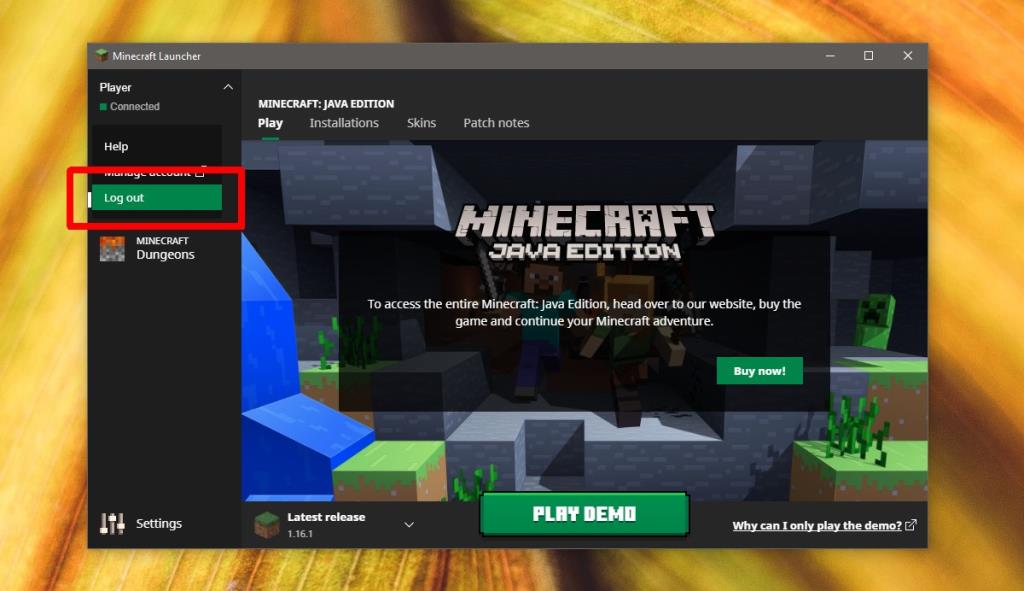
4. Ręcznie dodaj serwer i połącz
Spróbuj ręcznie dodać serwer, z którym próbujesz się połączyć, zamiast klikać go z listy serwerów.
- Otwórz Minecraft i przejdź do zakładki Serwery.
- Przewiń w dół i kliknij „Dodaj serwer”.
- Na ekranie Dodaj zewnętrzny serwer wprowadź nazwę serwera i adres, a następnie kliknij Odtwórz.
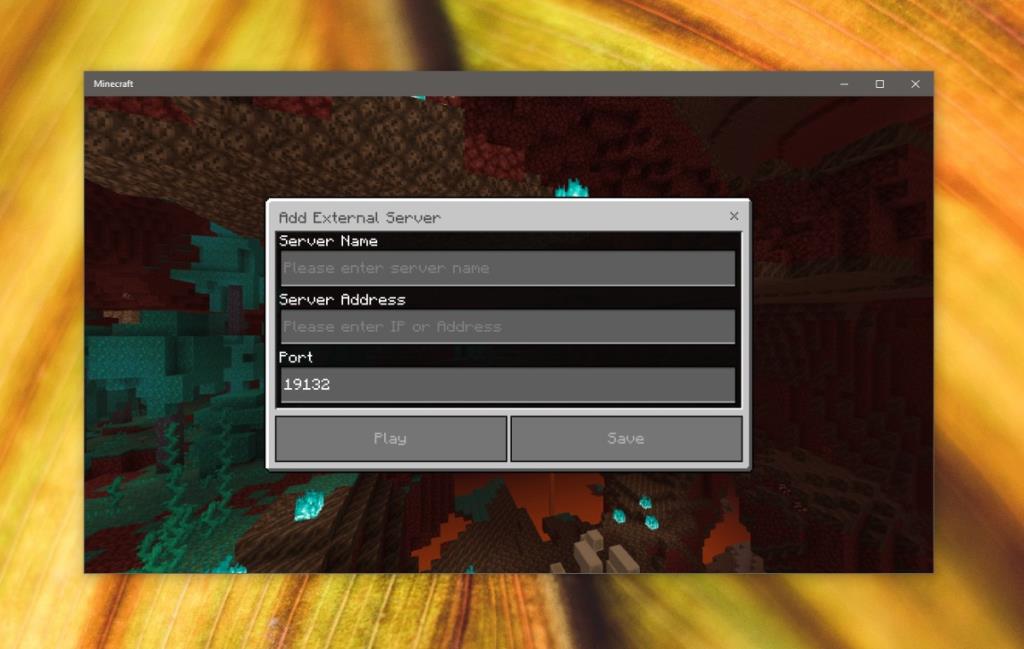
5. Opróżnij DNS
Możliwe, że ustawienia sieciowe na Twoim komputerze powodują problemy z połączeniem. Opróżnienie DNS może je rozwiązać.
- Otwórz wiersz polecenia.
- Uruchom następujące polecenie.
ipconfig /flushdns
- Na wszelki wypadek uruchom ponownie system.
Wniosek
Błąd „Nie udało się uwierzytelnić połączenia” jest łatwy do naprawienia, ale niektóre serwery są na niego podatne. To problem z konfiguracją serwera, a nie coś, co możesz naprawić po swojej stronie.
Spróbuj znaleźć inny serwer do gry, jeśli stale otrzymujesz ten komunikat podczas łączenia się z konkretnym serwerem lub skontaktuj się z administratorem serwera, aby dać mu znać.